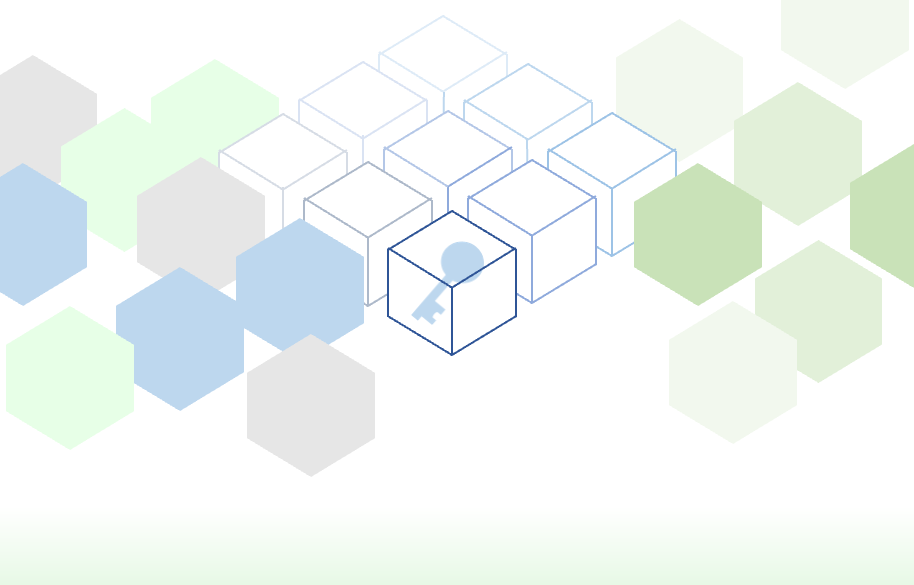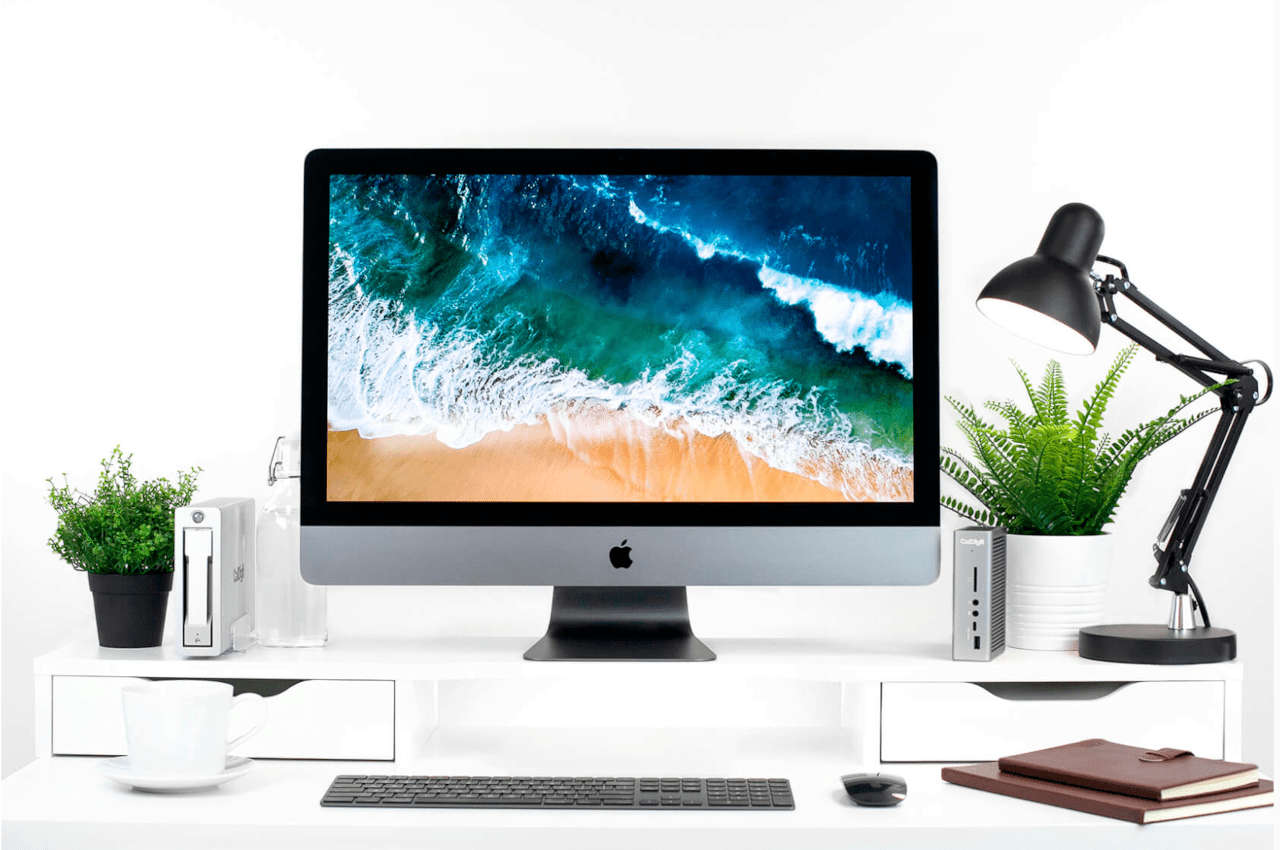はじめに
Macbook AirのUSB-Dockがほしくて、鉄板と名高い「CalDigit TS3 Plus」を購入しました。本当はTS4がほしかったのですが6万円近い価格なので見送ることに…
現役時代なら迷わず購入したのですが、年金暮らしには高根の花です。(^^;
とはいえ、ネットの評判通り、とても安定してて使い勝手も良いです。語り尽くされている機材ではありますが、私なりの活用例を記事にまとめました。
ニッチな使い方かもしれませんが、現状は結構満足して使っています。参考になる部分があれば幸いです。
CalDigit TS3 Plus
インターフェース
CalDigit TS3 Plusのインターフェース(I/F)は以下の通りです。小さくまとまっていますが、総計15個のインターフェースが提供されています。
図中の仕様を表に書き出しました。
| フロントI/F | 給電 | 速度など | |
|---|---|---|---|
| UHS-II | 3.1Gen 2 | 312MBps | |
| Audio | ハイレゾ対応 | ||
| USB-C | 3.1Gen 1 | 7.5W | 5Gbps |
| USB-A | 3.1Gen 1 | 7.5W | 5Gbps |
| バックI/F | 給電 | 速度など | |
|---|---|---|---|
| Ethernet | 1Gbps | ||
| Digital Optical | 24bit 96.0kHz まで対応 | ||
| USB-C | 3.1Gen 2 | 7.5W | 10Gbps |
| USB-A ✖️4Port | 3.1Gen 1 | 7.5W | 5Gbps |
| DisplayPort | 1.2 | ||
| Tnderbolt™️ 3 | Downstream | 15W | 40Gbps |
| Tnderbolt™️ 3 | Host(PC給電) | 87W | 40Gbps |
購入ポイント
Amazonのブラックフライデー
セールで安くなってて、よくあるUSB-C Dockと変わらない価格になってて、思わずポチりました。
胎児なお小遣いが減っちゃいましたが、後悔はありません。ここ1年、高性能なDockがずーっと欲しかったんです。
Thnderbolt3
USB-Cは企画が乱立しててよくわかってませんでした。無頓着に買って失敗したのでいろいろ調べてみると、どうやらTnderbolt4が最強な様です。
しかしながらTnderbolt4対応のDockは高い!ですから日和って、Tnderbolt3で評判の良い機種を探していました。実際、手元にはUSB 3.1 Gen2までの機材しか持っていませんから実害はありません。
| USBの種類 | コネクタ形状 | 速度 | ケーブル長 |
|---|---|---|---|
| USB 2.0 | Type-A/B Mini-A/B Micro-A/B | 480Mbps | 4m以下 |
| USB 3.0 USB 3.0 Gen1 USB 3.1 Gen1 | Type-A/B/C Micro-B | 5Gbps | 2m以下 |
| USB 3.1 Gen2 | Type-A/C | 10Gbps | 2m以下 |
| USB 3.2 Gen2 | 1m以下 | ||
| USB 3.2 Gen2X2 | Type-C | 20Gbps | 80cm以下 |
| Tnderbolt™️ 3 | Type-C | 40Gbps | パッシブタイプ:80cm以下 アクティブタイプ:2m以下 |
| Tnderbolt™️ 4 | Type-C | 40Gbps | 2m以下 |
給電ポートとして活用
全てのUSB端子で7.5W以上の給電が可能なのがポイントです。以前は気にしていなかったのですが、安価なUSBハブだと、給電されていなくて機器が使えないことも多くありました。ちゃんと全てで給電されているって事が地味に重要です。
光デジタルオーディオ出力
愛用しているオーディオアンプの光入力が余っていたので、ちょうど良かったです。他の機材はハイレゾには対応していないので、この機種はハイレゾ出力もできるのでちょっと期待しています。
が、私の年寄り耳では、もともと宝の持ち腐れではありますが…何事も、気分は大事ですよね。ハイレゾで再生しているってだけでちょっとだけ嬉しいです。
CalDigit Docking Station Utilityの存在
カタログには接続している機材を一括でパージできるユーティリティとありました。Windowsとは違いmacOSでは外付けSSDはちゃんとアンマウントしないと怒られるので、こういったユーティリティは便利そうです。
設置してみました!
ディスプレイライトが入って明るくなったので、TS3近辺を写真に撮ってみました。
小さくても頼もしいUSB-Dockです。



買って良かった点
特にトラブルもなく導入できました。評判通り、非常に安定していると思います。外付けブルーレイライターも補助電源がなくても使えます。これは地味に嬉しいです。最近はほとんど出番はないですが、補助電源を探す手間が省けます。多分、USB給電が必要な記録メディアなんかも問題なく動きそうです。
昔に、この機器があったらもっとデジタルライフが捗ったことでしょう。
キーボードスイッチャー
ちゃんとしたDockを購入したらやってみたかったのがWindowsとのキーボード共有です。自宅環境はFlowというマウス主体の入力デバイス共有ツールを使いたくて、ロジクールで統一しているのですが、微妙に使い勝手が悪いと感じていました。
使いづらい点は以下の通りです
- 「Logicool Option +」でCRAFTキーボードがいつまで経ってもサポートされない
- Flowのキーボードリンクが完全ではない
- キーボードから切り替える事ができない
概要がわかる記事を以下に掲載しておきます。

CRAFTキーボードがOption+でサポートされないのは悲しいです。サポートに問い合わせても一向にサポートされません。それに、パソコン間でのマウスの移動にCRAFTキーボードが付いてこない場合もよくあります。結構設定がセンシティブで思った様に機能しんまいのです。結果、あまり活用できてませんでした。
今回Dockを導入したので、MacBookの利用形態がモバイルとデスクトップとで区別できる様になりました。そこで、USB機器のキーボードスイッチャーを導入してマウスとキーボードを共有する様にしました。モバイルで使う場合はBlutoothで接続します。
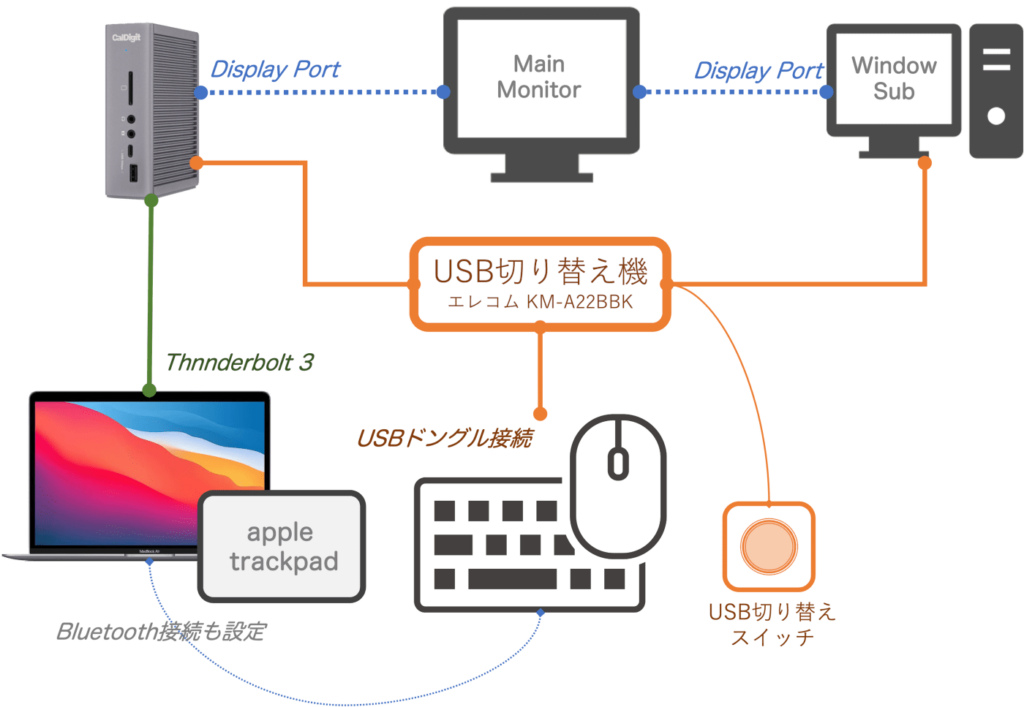
キーボードスイッチャーの選定にあたってはできるだけシンプルなものを選びました。Logicoolのマウスやキーボードの多機能が使えなくなる様にはしたくありません。キーボードにホットキーを設定して切り替えるタイプが便利そうに思えたのですが、多分、いくつかの機能が犠牲になりそうです。実際に購入して検証記事にしようかとも考えましたが、私のお小遣いにはそんな余裕はありません。(^^;
シンプルなだけあって、非常に高速に切り替えてくれます。また、全ての機能が問題なく利用できます。これは嬉しい。
合わせて、MacBookとモニターの位置関係も整理して、Macbookを左手デバイスとして扱うと生産性爆上がりです。机の配置も再整理できて思わぬ成果でした。
外付けSSDの接続
外付けのM2-SSDを接続して作業用に使っています。作業用なので、不用意に切り離しても、とりあえずダメージは最小ですみます。この辺はWindowsの様に、キャッシュを無効にする設定ができてほしいところです。
とはいえ、ほとんどのデータはSynology-Drive経由でNASに集中管理しているのであまり出番はなさそうです。
使っていて気になる点
結構満足していますが、いくつか気になる点もありますので書き出します。
付属のケーブルが少し短い
添付されているケーブルの長さが70cmなのですが、これが絶妙に短いです。80cm品を添付してほしかったです。
MacBook Airなので左側にしかUSB-Cが用意されていないのも要因なんですけどね。
ちなみにTnderbolt3ケーブルにはパッシブタイプとアクティブタイプがあり、添付しているケーブルはパッシブです。
Tnderbolt4対応ケーブルであればアクティブで統一されていますし、後方互換を保証しているので、こちらを買った方が長く使えると思います。値段もさほど変わりません、(高価ですが…)
CalDigit Docking Station Utilityが上手く機能しない
こちら、初回はうまく動いていたのですが、現在はなぜかUSB機器を認識しません。当初期待した通り、あると便利なツールでした。
ですが、MacBookを持ち出す機会が激減して、さほど困っていないので原因追及はしていません。近日、CalDigitサポートに確認してみたいと思います。役立つ情報が得られましたら記事にて共有いたします。
CalDigit Docking Station Utilityが正常に機能しています。(2024/4/29現在)
随分と外に持ち出す機会がなくなってしまい、また、メインPCをWindows自作機に戻したこともあって、MacOSのアップデート後の確認ができていませんでした。早速動作確認をしましたが、予想通り正常動作を確認出来ました。
私の設定の問題かOSの問題なのかは不明ですが、今現在は特に手を入れることなく正常に動作しています。良かったです。
今後、メインの入れ替えに伴ってWindows自作機での活用評価もしてみようかと思っています。今回購入したマザーボードにはThderbolt4拡張カードが別売ですが用意されていますので、記事のネタにもなりそうです。
まとめ
やっぱり購入してよかった!と思えた商品です。今までもUSBハブ製品はいくつか購入してきましたが、群を抜いて安定していますし早いです。
MacBookみたいな接続端子が少ない機種だからこそ、これくらい気合が入った周辺機器で補完するとハッピーになれるんでしょうね。全てのポートが給電仕様を満たしているのも重要なポイントです。将来的にはTS4などの上位機種を使ってみたいです。
新しい発見がありましたら記事にして追記していきますので、引き続きよろしくお願いします。